1.任务描述
在进行数据处理、机器学习、深度学习任务时Jupyter Notebook是非常好用的工具,可以通过代码块分步执行,看清每一步的输入输出,写代码的过程非常友好。下面给出百科对jupyter的官方描述。
Jupyter Notebook(此前被称为 IPython notebook)是一个交互式笔记本,支持运行 40 多种编程语言。
Jupyter Notebook 的本质是一个 Web 应用程序,便于创建和共享程序文档,支持实时代码,数学方程,可视化和 markdown。 用途包括:数据清理和转换,数值模拟,统计建模,机器学习等等 。
在使用之前,我们首先要完成jupyter在服务器的安装,通过一系列的文件配置,使用本机电脑通过浏览器进行远程访问。
2.安装步骤
2-1 安装jupyter
pip install jupyter2-2 生成配置文件
jupyter notebook --generate-config3.配置步骤
3-1 生成密钥
使用FinalShell远程连接到服务器,进入操作界面。输入 ipython,进入ipyhon命令行。
#键入ipython,进入ipython操作环境
ipython
#引入passwd模块
from notebook.auth import passwd
#键入passwd()
passwd()

3-2 修改配置文件
vim ~/.jupyter/jupyter_notebook_config.py#允许远程访问
c.NotebookApp.allow_remote_access = True
#允许所有IP都可访问
c.NotebookApp.ip = '*'
#修改打开后的根目录,定义为服务器上文件的根目录root
c.NotebookApp.notebook_dir = '/root'
#将开启jupyter后在服务器上打开浏览器的选项设置为False
c.NotebookApp.open_browser = False
#将生成的密钥写进password中
c.NotebookApp.password = 'sha1:ewh1k12k23999332q34rfpoiiweeqwsjd9a8'
#指定访问端口
c.NotebookApp.port = 8888
3-3 开启jupyter
#服务器上保持jupyter 永远运行
#使用screen,生成名为JUPYTER的全屏窗口管理器
screen -S JUPYTER
#进入JUPYTER
screen -r JUPYTER
#在JUPYTER中开启jupyter
jupyter notebook --allow root
#开启之后退出当前窗口,返回主窗口
Alt + A +D
3-4 远程访问
在浏览器输入 IP:端口号 访问jupyter
3-5 登陆


3-6 代码执行
代码的执行是在cell中,每个cell都是独立的模块,可以方便的看到当前cell的输出。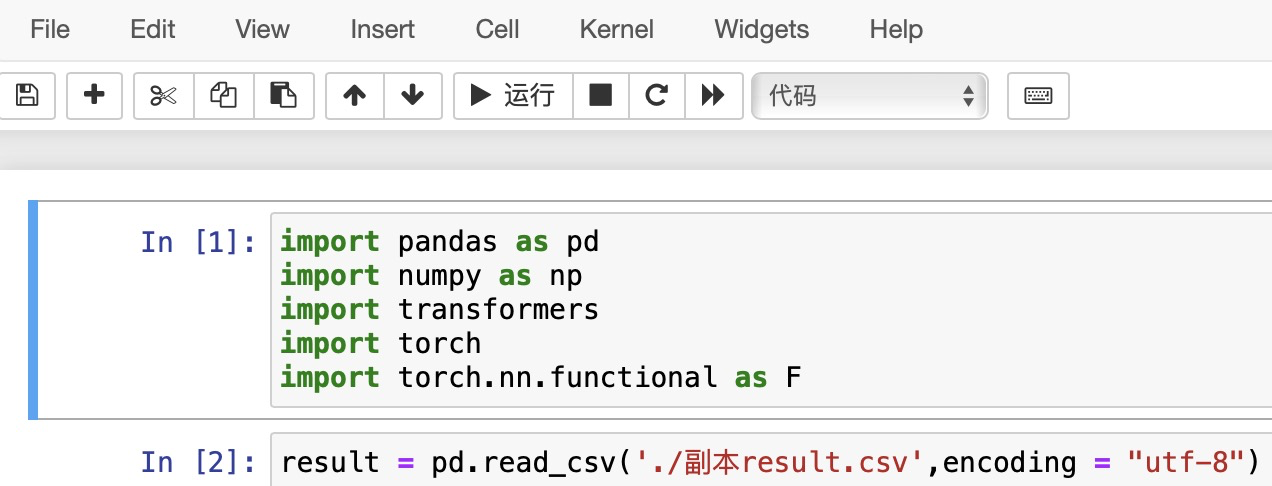
























 8065
8065











 被折叠的 条评论
为什么被折叠?
被折叠的 条评论
为什么被折叠?








